昨天向大家介绍了uTools这款工具(公众号后台回复uTools下载),并以iconfont插件为例演示了图标下载功能。
上文对uTools的介绍还很片面,如果认真捣鼓,会挖掘出很多令人惊艳的玩法,后续将一一揭晓。
今天要聊的是uTools中的一款OCR识别插件「讯飞ocr」,虽然小众,却好用到爆!
其实之前也向大家介绍过一些OCR工具,比如QQ和ShareX的OCR功能。👇
下面具体介绍uTools中的讯飞ocr插件,来一较高下!
讯飞ocr
在插件中心找到讯飞ocr插件。👇
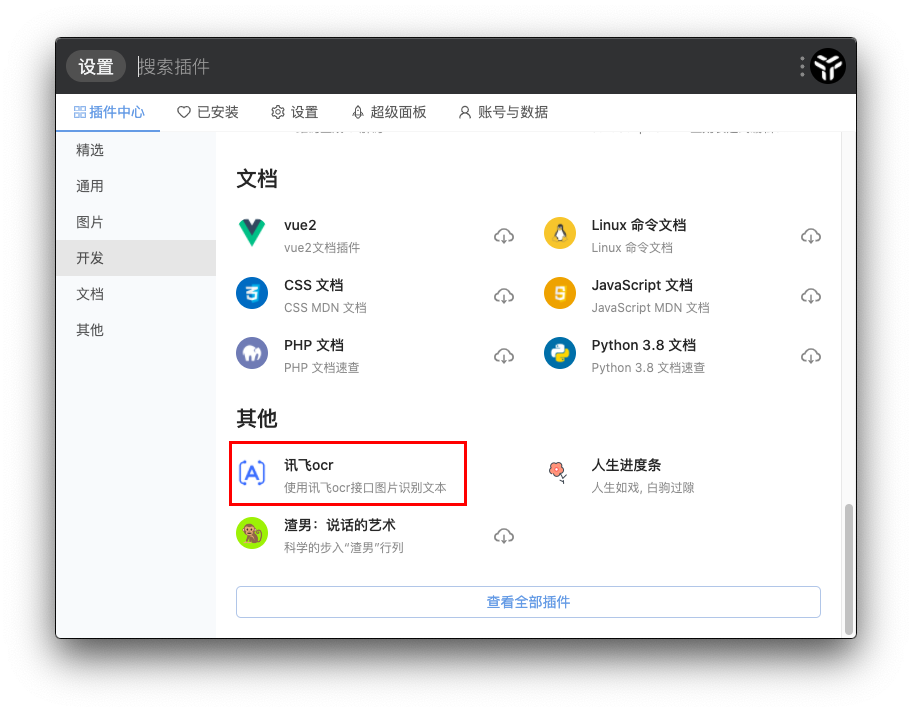
点击进行安装。
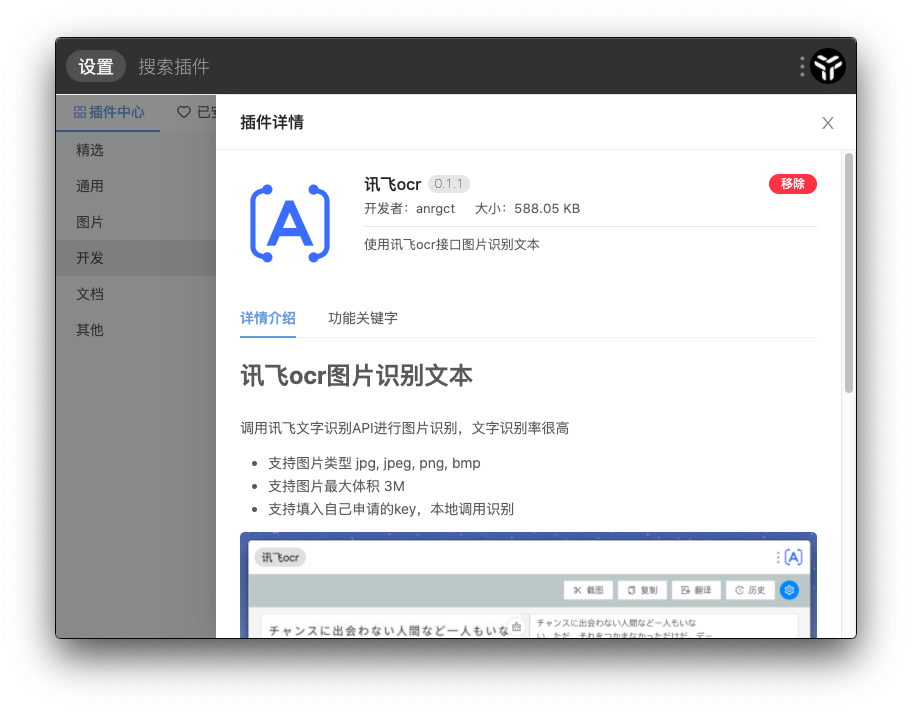
可以看到该插件的功能关键字为讯飞ocr。
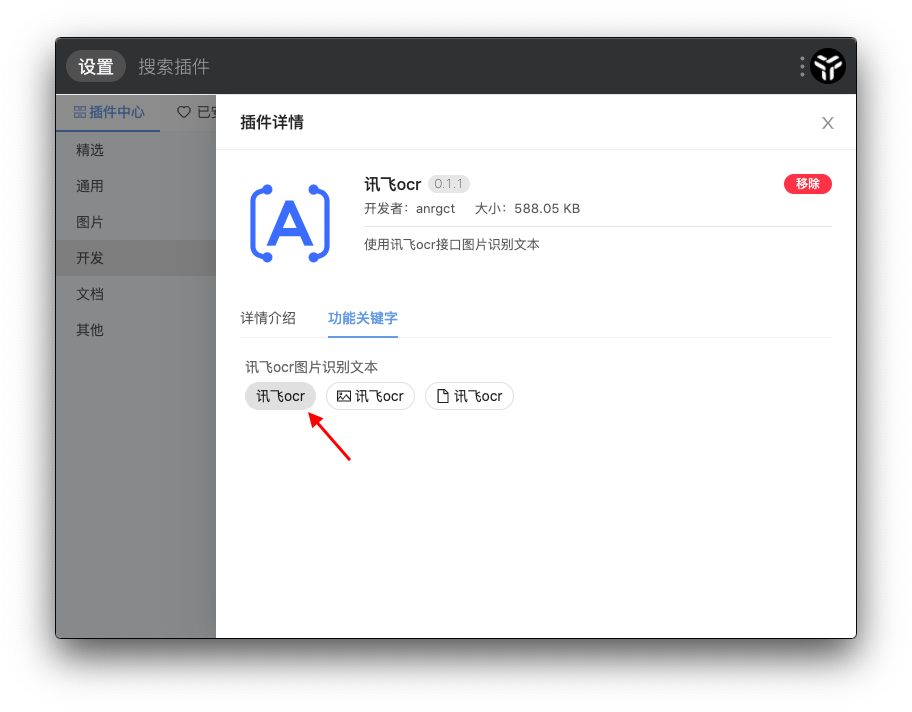
接下来我们到设置中为该插件设置一个全局快捷键。
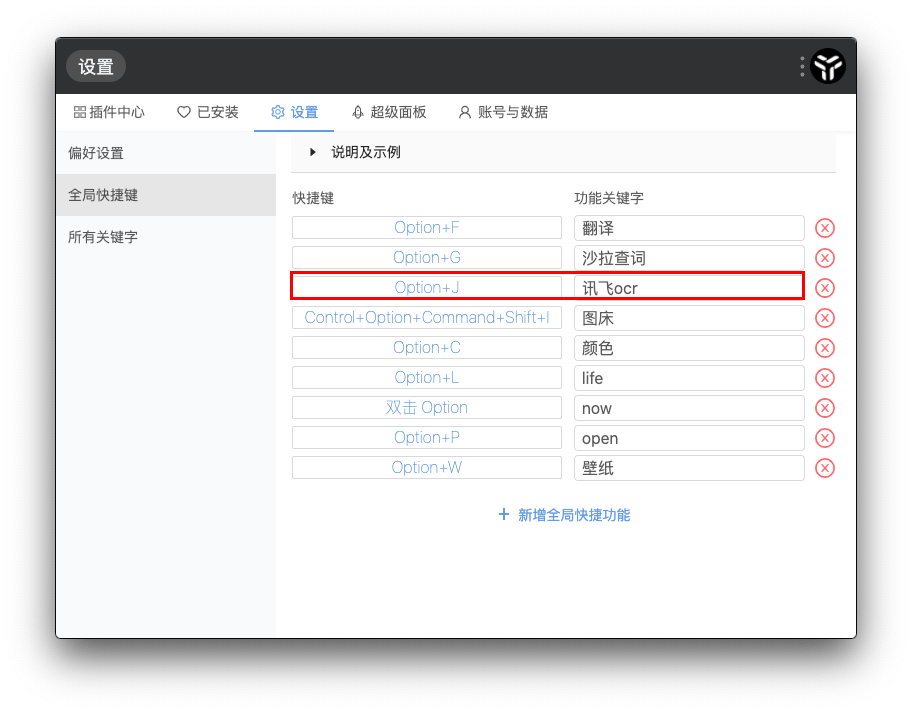
比方说,我设置的是Option+J。
接着,选中待OCR识别的图片,CMD+C复制该图片,然后按下上述设置的快捷键Option+J,便会自动弹出讯飞ocr插件,开始识别。
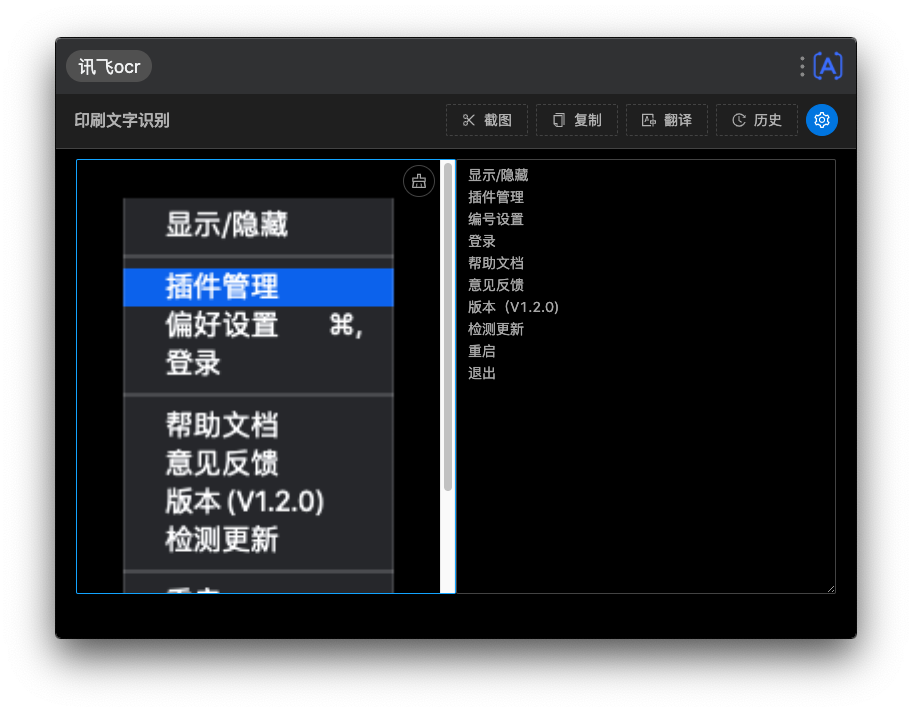
可以看到,成功识别出图片上的文字了!
在右上角,可以复制、翻译识别结果,还可以查看历史记录!
更可以点击截图,截取屏幕上的某一区域进行OCR识别。如果你需要识别网页或者PDF中的内容,这个功能就非常实用了!
以上就是讯飞ocr插件的基本玩法,总结下来就是:复制或截取图片-->按下快捷键-->OCR文字识别。
视频演示
建议到我的B站主页「青柠学术」观看讯飞ocr插件的视频版操作教程,更高清!
想更快地操作?
正如上面所说,要想OCR识别本地的图片,需要首先复制该图标。
那么,能否省去复制这一步,直接按下快捷键就可以OCR识别呢?
答案是:完全可以做到。
想要实现这一点,需要搭配使用其他工具,后面会揭晓,敬请期待!





